
Verlieren Kunden Interesse, weil Sie zu lange für eine Antwort brauchen? Glücklicherweise sind Sie an der richtigen Stelle gelandet. Da die Leute immer mehr auf WhatsApp und andere Messaging-Apps vertrauen, erwarten sie sofortige Antworten von den Unternehmen, mit denen sie arbeiten. Allerdings können Agenten möglicherweise aufgrund von hohem Nachrichtenaufkommen oder außerhalb der Geschäftszeiten nicht sofort antworten. Hier kommen WhatsApp Auto-Antworten ins Spiel. Diese Anleitung bietet einen Überblick über automatische Antwortnachrichten, inklusive einem Beispiel für WhatsApp Auto-Antwort-Nachrichten für verschiedene Anwendungsfälle und Anweisungen zur Einrichtung der WhatsApp Business App und WhatsApp API.
Was ist WhatsApp Auto-Antwort?
Automatische Antwort in WhatsApp ist eine Funktion, die es Unternehmen ermöglicht, automatisierte Antworten zu versenden, um Kunden' -Nachrichten zu bestätigen oder Antwortzeiterwartungen festzulegen, falls Agenten nicht verfügbar sind, um auf eingehende WhatsApp-Nachrichten zu reagieren.
Dies könnte ein Gruß oder eine Abwesenheitsnachricht für Ihr Unternehmen sein. Im nächsten Abschnitt zeigen wir Ihnen einige WhatsApp Auto-Antwort-Beispiele, die Sie verwenden können.
WhatsApp Auto-Antwort-Nachrichten-Sample für Unternehmen
Agenten müssen ihre Kunden in allen möglichen Situationen betreuen. Mit WhatsApp Business können Sie eine große Auswahl an Auto-Antwort-Nachrichten erstellen, die für Sie am besten funktionieren.
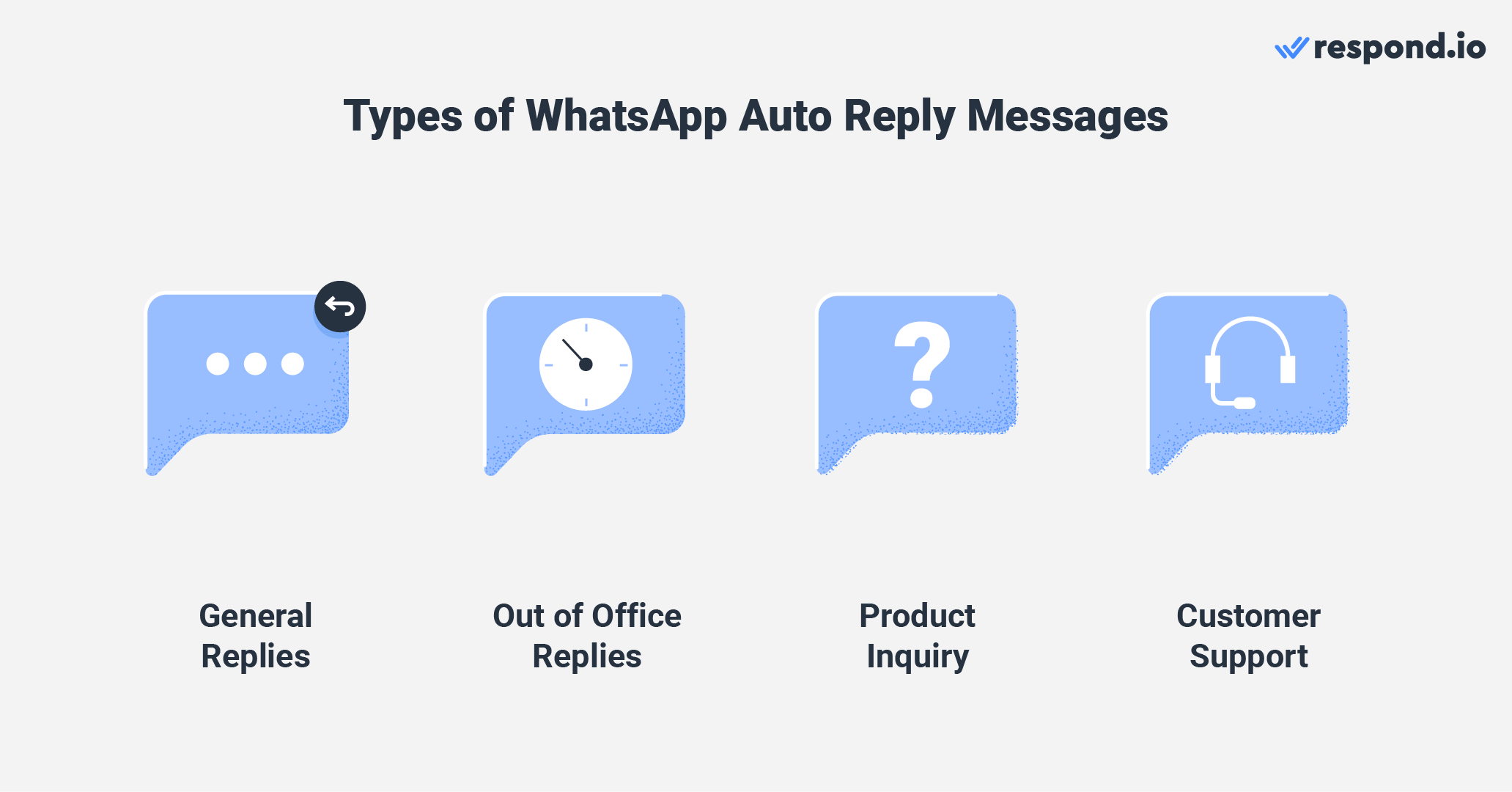
Hier sind einige der besten automatischen Antwortbeispiele für WhatsApp, die auf verschiedene Anwendungsfälle angewendet werden können von allgemeinen Antworten bis zum Kundensupport.
Allgemeine Antworten
“Hallo [name]! Vielen Dank, dass Sie uns erreicht haben. Wir werden in Kürze bei Ihnen sein.“
„Wir erleben derzeit ein hohes Volumen an Chats und können möglicherweise nicht sofort reagieren. Wir werden uns umgehend mit Ihnen in Verbindung setzen.“
„Hallo! Wir haben Ihre Nachricht erhalten und werden Sie innerhalb von 2 Stunden kontaktieren.“
"Hallo da! Wir wollten Ihnen mitteilen, dass wir Ihre Nachricht erhalten haben und werden uns vor [time] bei Ihnen melden.
Außerhalb der Geschäftszeiten oder außerhalb der Bürozeiten.
„Hey [name]!„ Vielen Dank, dass Sie uns erreicht haben. Wir sind derzeit nicht im Büro. Wir werden uns umgehend mit Ihnen in Verbindung setzen.“
„Du hast uns erreicht, während wir abwesend sind. 😟 Wir sind täglich ab 9:00 Uhr erreichbar. bis 18.00 Uhr. Wir helfen Ihnen gerne, wenn wir zurück sind.“
“Frohe Weihnachten!🎅🎄Wir sind für die nächsten Tage weg und kehren auf [date] zurück. Wir freuen uns darauf, Sie wieder zu bedienen, wenn wir zurück sind. 🙂”
"Hi! Vielen Dank für die Nachricht. Wir sind am Wochenende abwesend. Für dringende Fragen wenden Sie sich bitte an [Notrufdetails einfügen]."
"Hey da! Vielen Dank für Ihre Nachricht. Ich bin auf Kurzurlaub, aber ich werde Ihnen bald antworten, nachdem ich mich erholt habe. Vielen Dank für Ihre Geduld!"
Produkt- oder Serviceanfragen
“Vielen Dank, dass Sie unseren Shop kontaktiert haben! Unser Team hilft Ihnen gerne bei Ihrer Anfrage. Wir werden uns in Kürze mit weiteren Informationen bei Ihnen melden.
“Hallo [name]! Vielen Dank für Ihr Interesse. Wir melden uns in Kürze mit weiteren Informationen.“
“Vielen Dank für Ihre Nachricht! Unser Team wird innerhalb der Stunde bei Ihnen sein. Während Sie warten, werfen Sie einen Blick auf unseren Produktkatalog hier [link].
"Hey da! Vielen Dank, dass Sie uns kontaktiert haben. Schauen Sie sich unser heißes neues Produkt an [Produktnamen und Link einfügen]. Bestellen Sie jetzt und erhalten Sie 10% Rabatt auf Ihren ersten Einkauf!"
Kundensupport
“Vielen Dank, dass Sie uns erreicht haben! Sie können sicher sein, dass wir Ihre Anfrage innerhalb einer Stunde bearbeiten werden.“
„Hallo! Vielen Dank für die Kontaktaufnahme mit unserem Support-Team. Wir kümmern uns darum und werden Sie so schnell wie möglich kontaktieren. In der Zwischenzeit haben Sie einen tollen Tag 🙌!”
Hey [name]! Unser Support-Team ist dabei und wird Ihnen in Kürze antworten. Vielen Dank für Ihr Verständnis!“
Editieren oder optimieren Sie diese Proben nach Ihren Wünschen, damit sie Ihren Bedürfnissen entsprechen. Jetzt, wo Sie eine Vorstellung davon haben, wie eine WhatsApp Auto-Antwort-Nachricht aussieht, wie sieht es dann aus?
Verwandeln Sie Gespräche in Kunden mit der offiziellen WhatsApp-API von respond.io. ✨
Verwalten Sie WhatsApp-Anrufe und -Chats an einem Ort!
Tipps für effektive Auto-Antwort-Nachrichten
Wenn diese Muster nicht Ihren Bedürfnissen entsprechen, dann gibt es hier ein paar Tipps, die Sie in jeder Situation verwenden können. Hier sind 3 Tipps, die Sie beim Erstellen von automatischen Antwortmeldungen im Hinterkopf behalten sollten.
Halten Sie es kurz und einfach - Ihre Auto-Antwort-Nachricht sollte kurz, klar und bis zum Punkt.
Erwartungen setzen - lassen Sie Ihre Kunden wissen, wann sie eine Antwort erwarten können, um die Frustration zu verringern, wenn Sie nicht in der Lage sind, sofort zu reagieren.
Fügen Sie einen persönlichen Touch hinzu - Kunden oder Interessenten schätzen es, wenn Sie es klingen, als würden Sie mit ihnen reden.
Jetzt, wo Sie eine gute Idee haben, wie Sie automatische Antwort-Nachrichten erstellen, wie gehen Sie nun vor? Schauen wir uns das als Nächstes an.
Wie man die automatische Antwort in WhatsApp einstellt.
Das Einrichten von Auto-Antwort-Nachrichten ist einfach, aber zuerst müssen Sie das richtige WhatsApp Business Produkt auswählen.
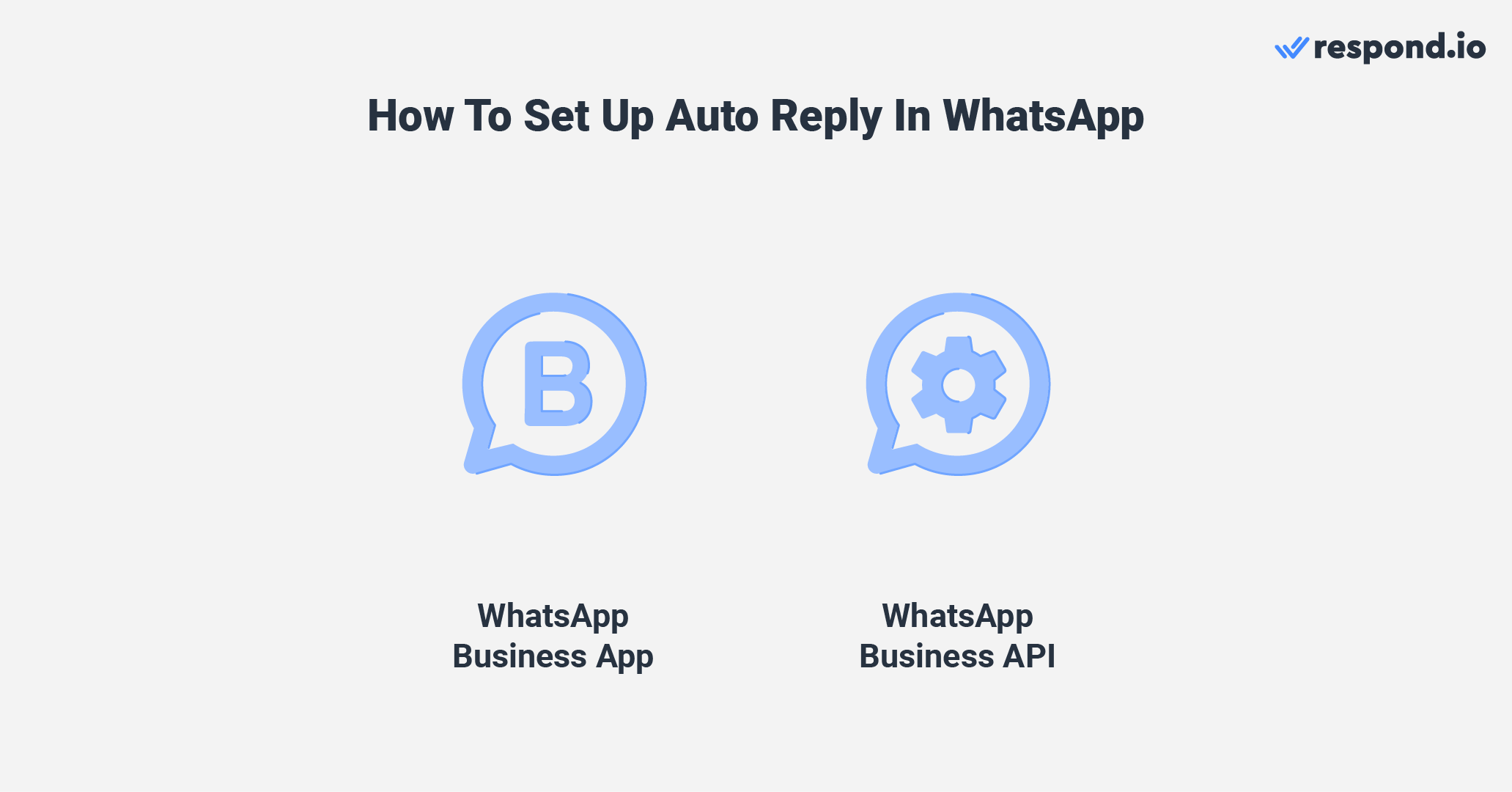
Wenn Sie Alleineigentümer sind oder ein kleines Team von 5 oder weniger haben, sollten Sie die WhatsApp Business App verwenden. Aber wenn es mehr als 5 Benutzer gibt, müssen Sie WhatsApp Business API verwenden.
Lassen Sie uns beginnen, indem Sie in wenigen einfachen Schritten automatisch auf die WhatsApp Business App antworten.
Auto-Antwort auf WhatsApp Business App einrichten
Die Einrichtung einer automatischen Antwort auf die WhatsApp Business App ist ein sehr einfacher Prozess. Folgen Sie einfach diesen Schritten:
Öffnen Sie die WhatsApp Business App und tippen Sie auf die drei Punkte in der oberen rechten Ecke.
Tippen Sie auf Einstellungen, dann auf Business Tools und dann auf Abwesenheitsnachricht.
Aktivieren Sie den Schalter neben Abwesenheitsnachricht senden.
Tippen Sie auf das Stift-Symbol, um Ihre eigene Auto-Antwort-Nachricht zu erstellen.
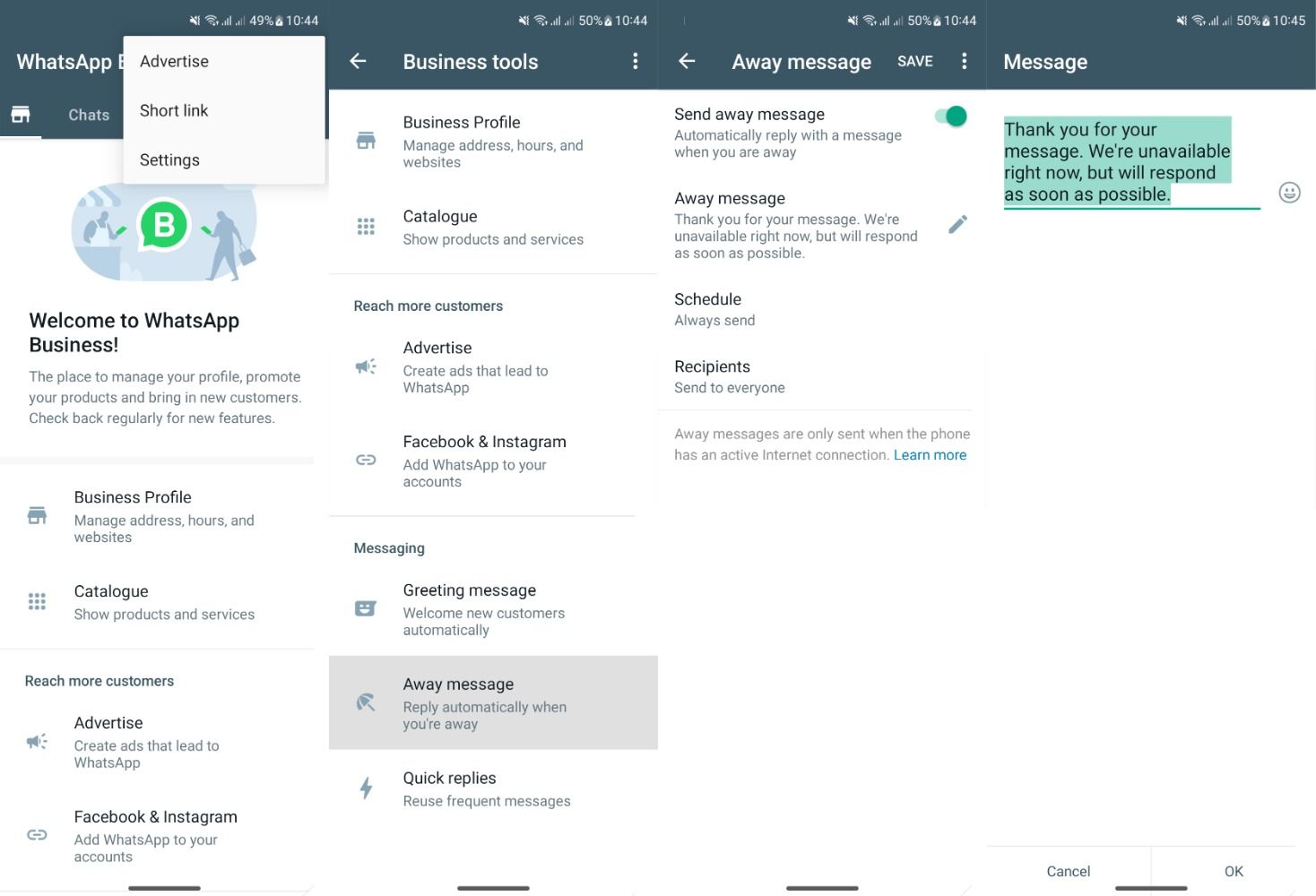
Sobald die automatisierte Antwort erstellt wurde, wird sie an jeden gesendet, der Ihnen während Ihrer Abwesenheit schreibt. Zu diesem Zeitpunkt können Sie auch diese WhatsApp-Nachricht an Kontakte planen, damit sie diese nur erhalten, wenn Sie nicht da sind.
Als nächstes erstellen wir eine automatische Antwort auf die WhatsApp Business API.
Auto-Antwort auf WhatsApp Business API auf respond.io einrichten
Da die WhatsApp Business API keine Benutzeroberfläche hat, müssen Sie sie mit einer Kundengesprächsmanagement-Software wie respond.io verbinden, um Nachrichten zu senden und zu empfangen. Hier ist, wie Sie Auto-Antwort-Nachrichten auf respond.io einrichten können.
1. Wählen Sie Workflows im Seitennavigationsmenü und klicken Sie auf die SchaltflächeWorkflow hinzufügen.
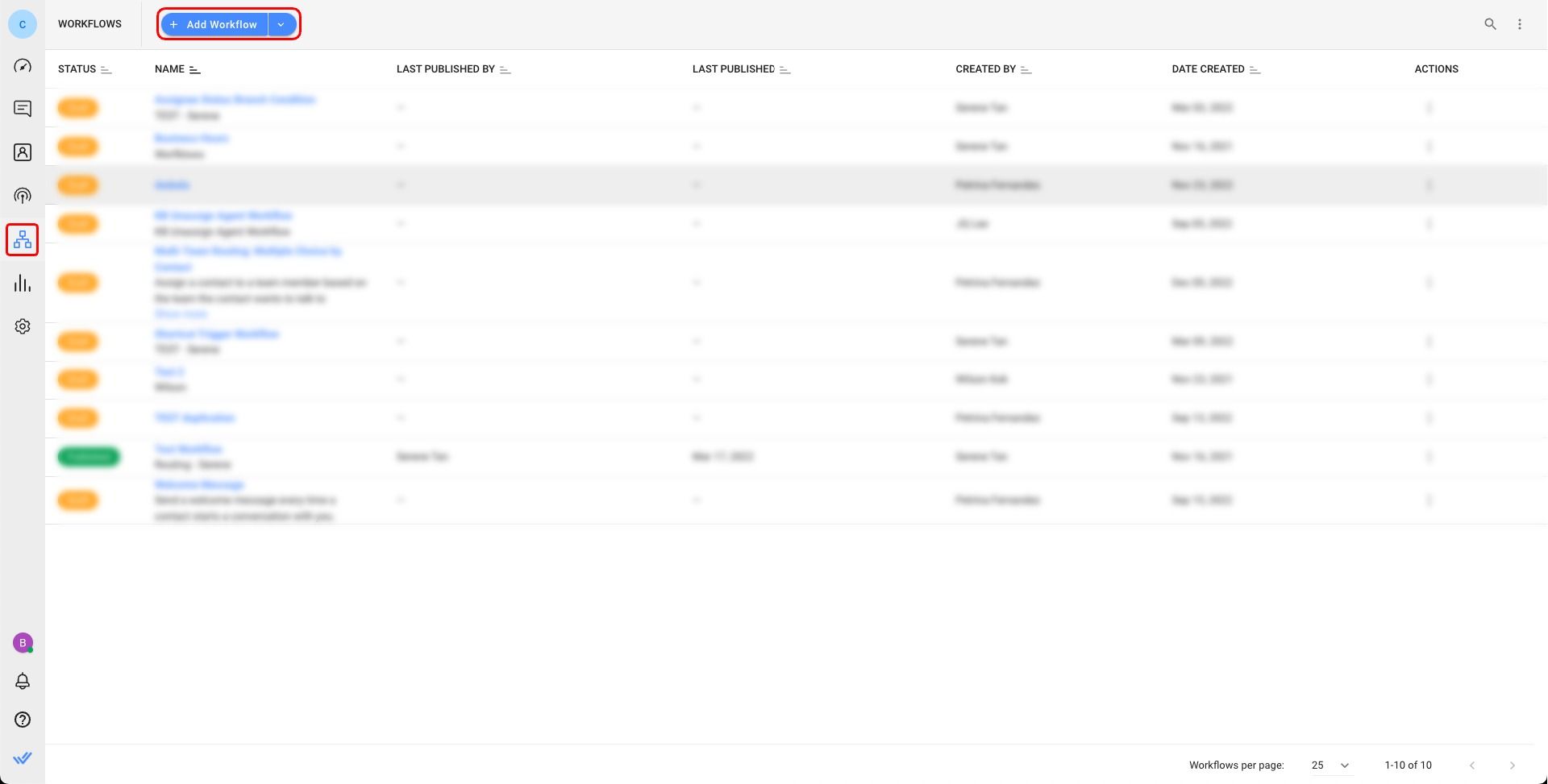
2a. Senden Sie eine Begrüßungsnachricht, indem Sie auf die Willkommensnachricht Workflow-Vorlage klicken und dann Template verwenden.
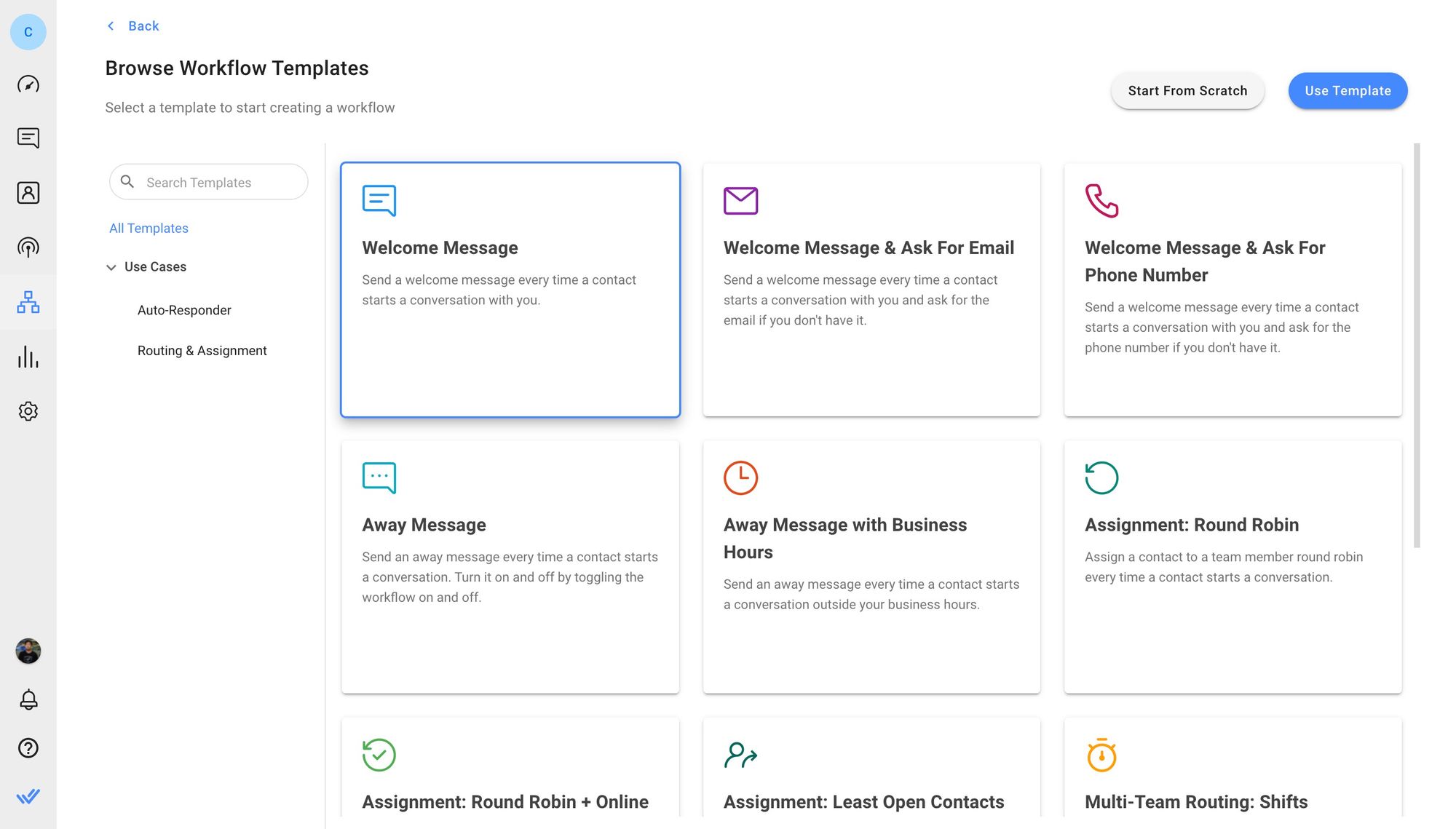
2b. Senden Sie eine Abwesenheitsnachricht durch Klicken auf Abwesenheitsnachricht Workflowvorlage dann Vorlage verwenden.
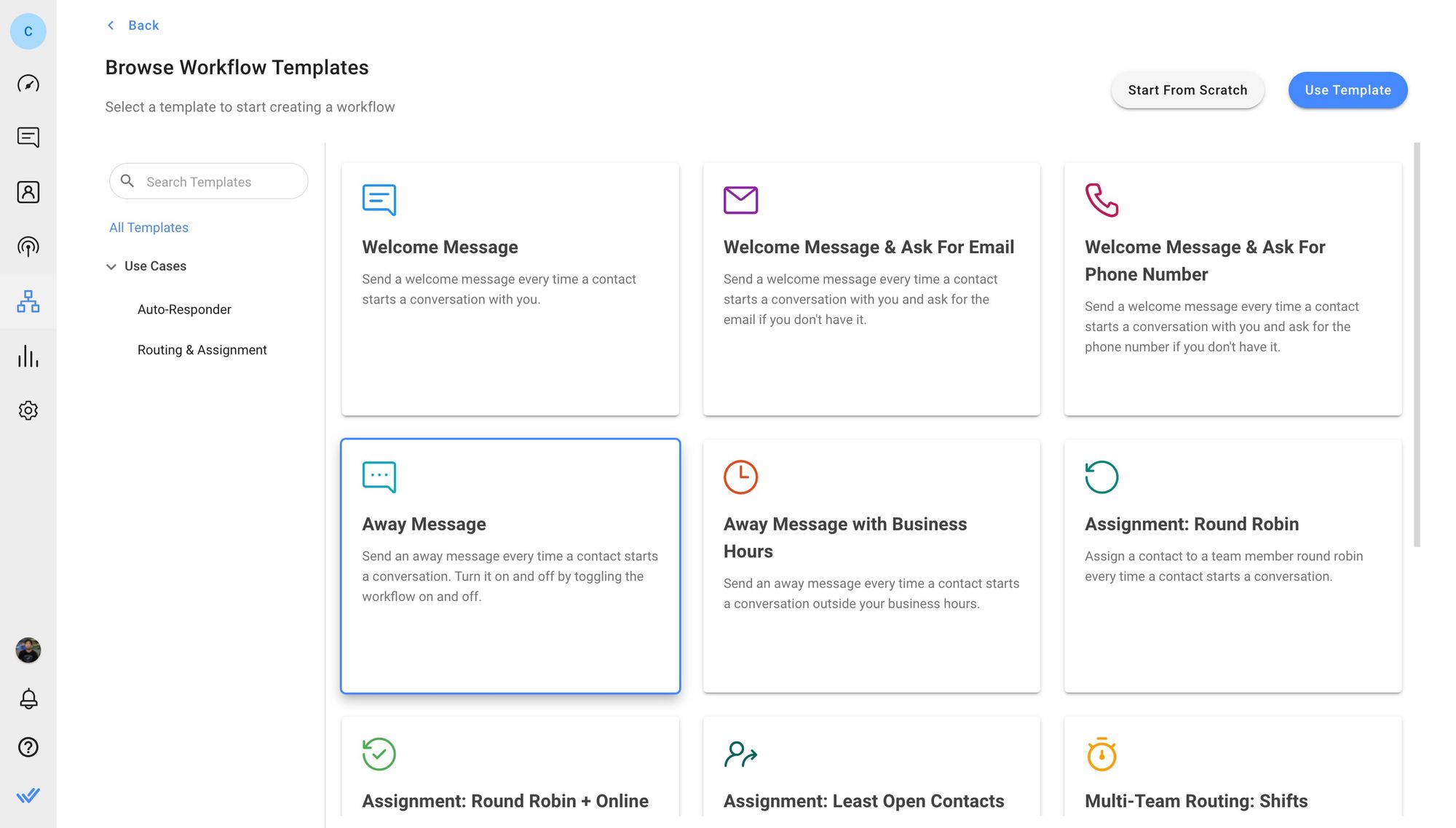
Die Workflow-Vorlage wird mit einem Trigger und dem Sende eine Nachricht Schritt eingerichtet. Dies sendet eine automatisierte Antwort auf Kontakte, wenn eine Unterhaltung geöffnet wird.
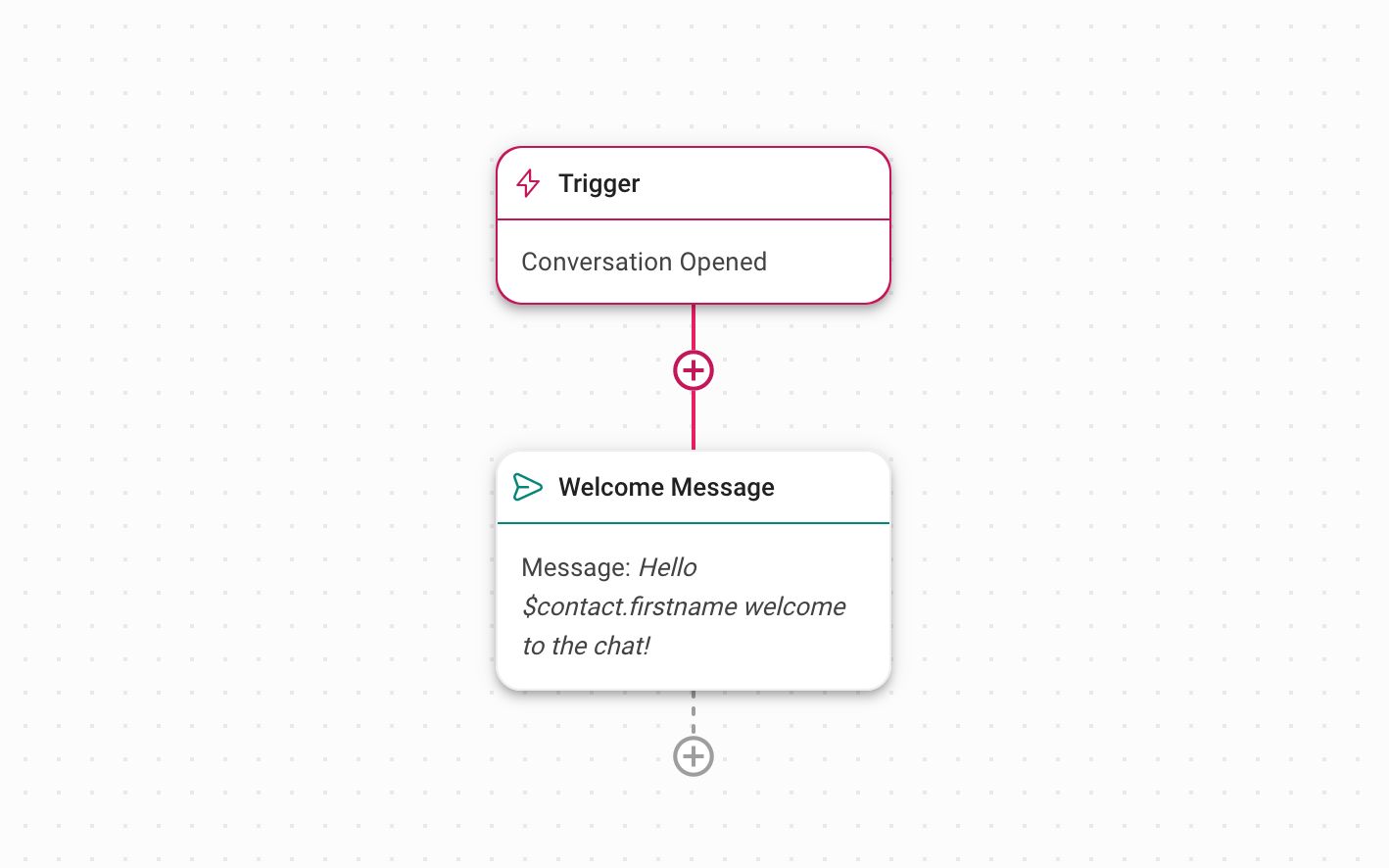
3. Klicken Sie auf die Willkommensnachricht oder Abwesenheitsnachricht Schritt, um die Nachricht zu bearbeiten. Wählen Sie WhatsApp als Kanal aus, um Willkommens- oder Abwesenheitsnachrichten nur auf WhatsApp einzurichten. Alternativ lassen Sie die Kanalauswahl auf die Standardauswahl Letzter interaktierter Kanal wenn Sie möchten, dass diese Nachrichten auf allen verbundenen Kanälen gesendet werden.
Stellen Sie sicher, dass der Nachrichtentyp auf Text gesetzt ist. Klicken Sie schließlich auf Speichern und Veröffentlichen, um den Workflow zu aktivieren.
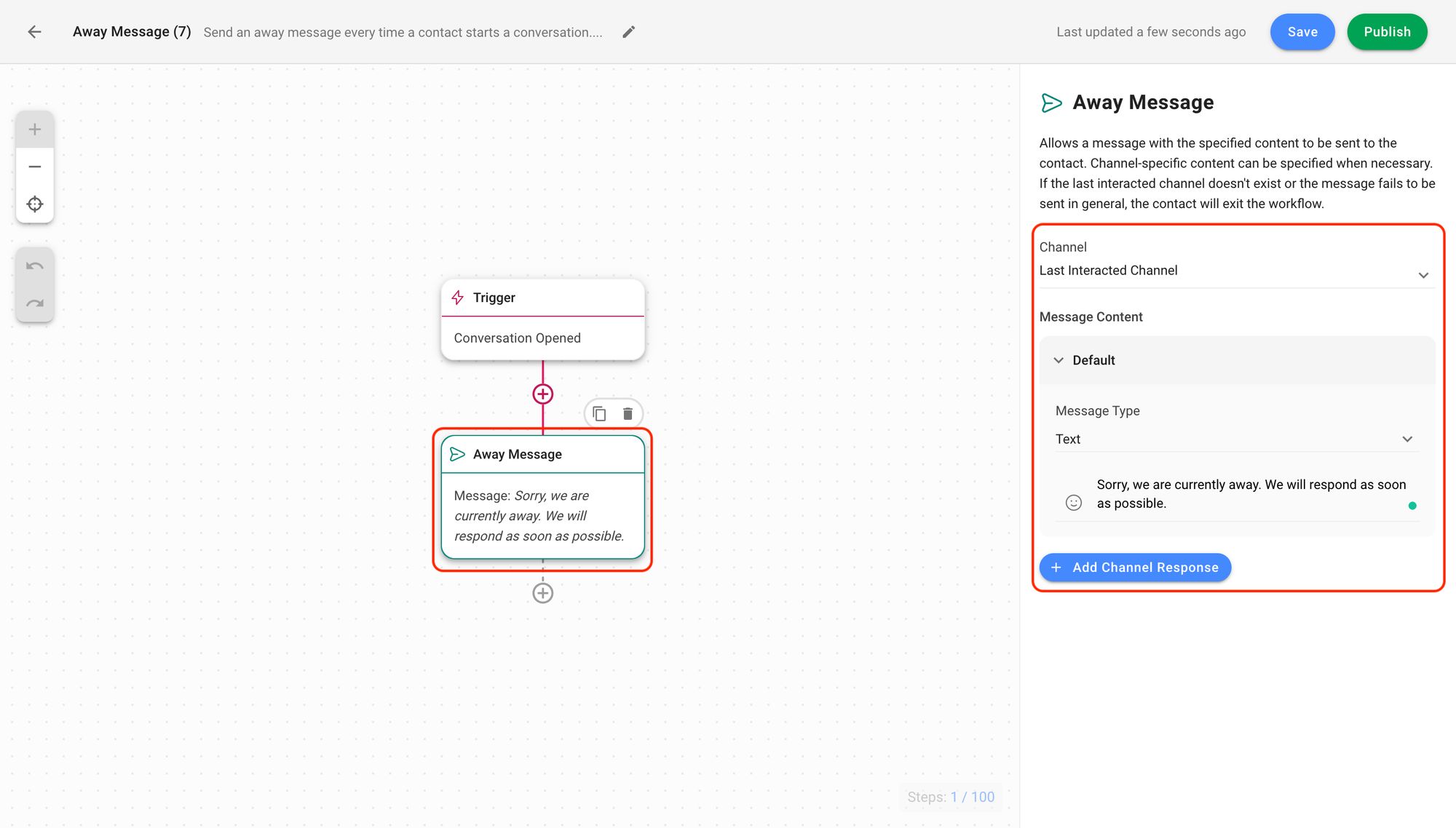
Wie Abwesenheitsmitteilungen den Kunden mitteilen, dass derzeit niemand verfügbar ist. Aktivieren Sie diesen Workflow, wenn alle Agenten abwesend sind, und deaktivieren Sie ihn, wenn sie wieder online sind.
Wenn Ihr Unternehmen nicht rund um die Uhr tätig ist, sollten Sie eine automatische Abwesenheitsnachricht basierend auf Ihren Geschäftszeiten einrichten.
Away Message basierend auf Geschäftszeiten einrichten
Mit respond.io ist es einfach, eine automatische, umfassende Abwesenheitsnachricht basierend auf Ihren Betriebszeiten einzurichten.
1. Wählen Sie Workflows im Seitennavigationsmodul und klicken Sie dann auf die Workflow Schaltfläche.
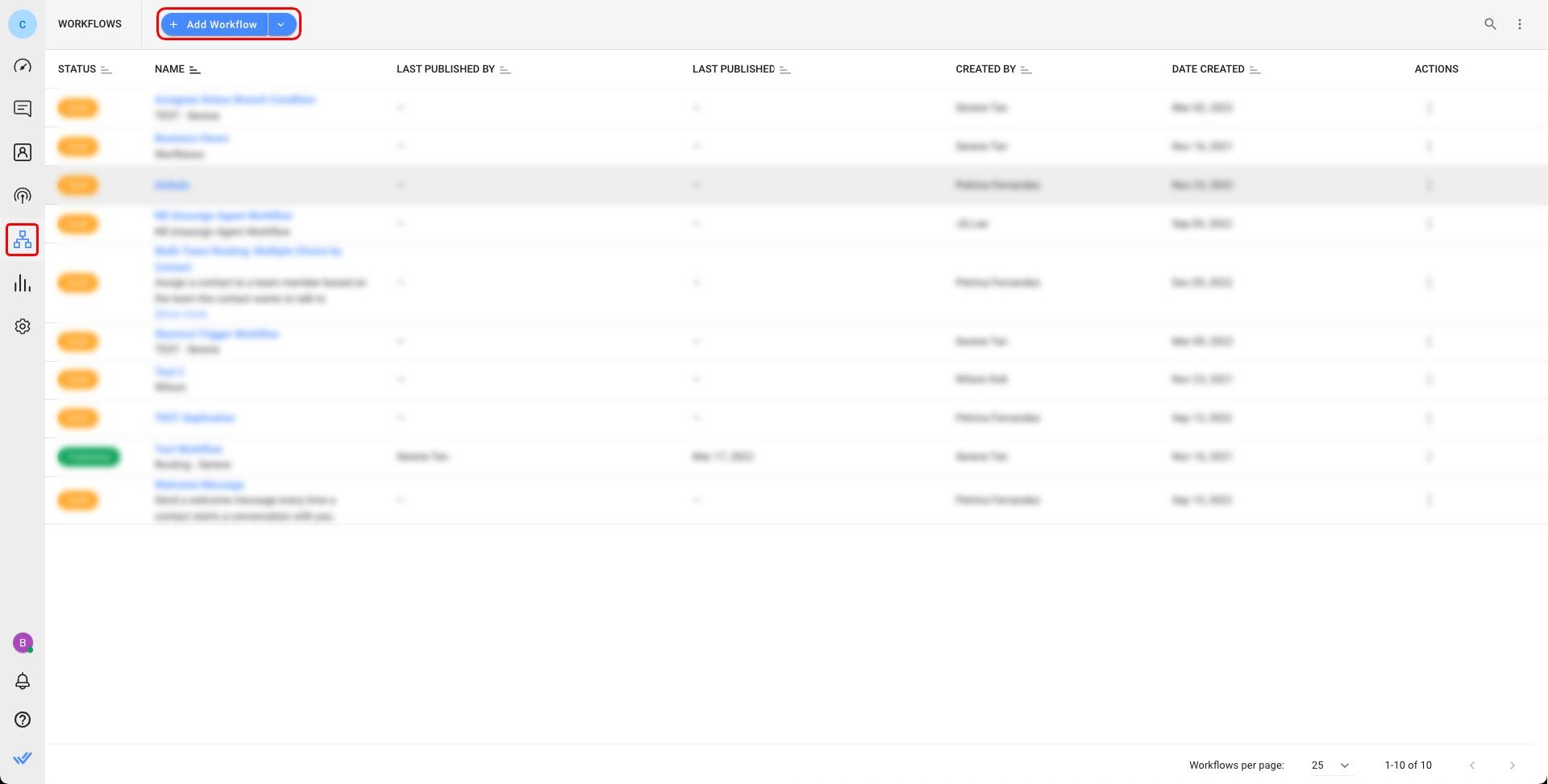
2. Klicken Sie auf Abwesenheitsnachricht mit Geschäftszeiten, und klicken Sie dann auf die Vorlage Schaltfläche.
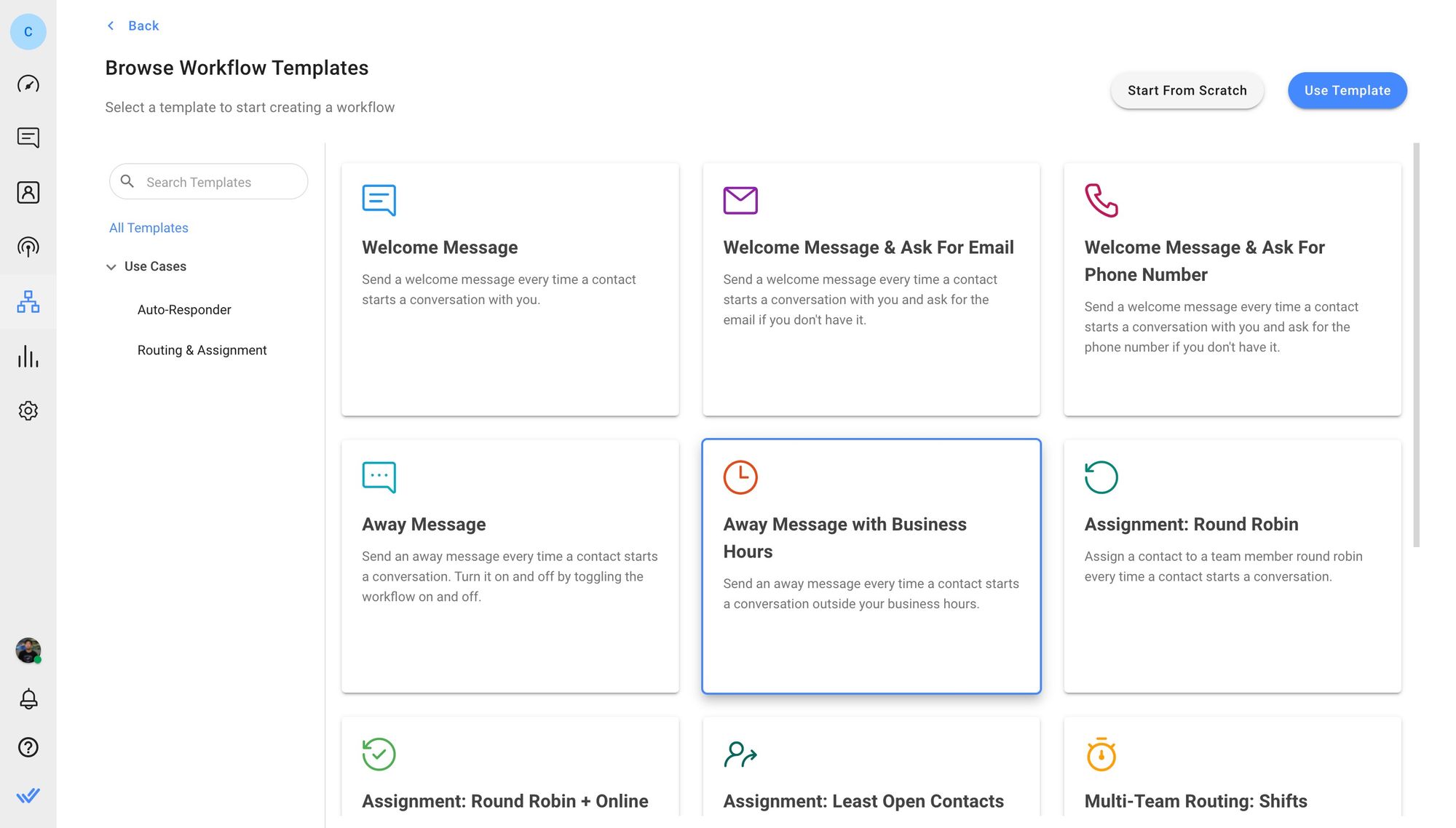
Die Workflow-Vorlage ist mit einem Trigger, Datum & Zeitschritt und dem Sende eine Nachricht Schritt. Dies sendet eine automatisierte Antwort auf Kontakte, wenn eine Unterhaltung aufgrund von Geschäftszeiten geöffnet wird.
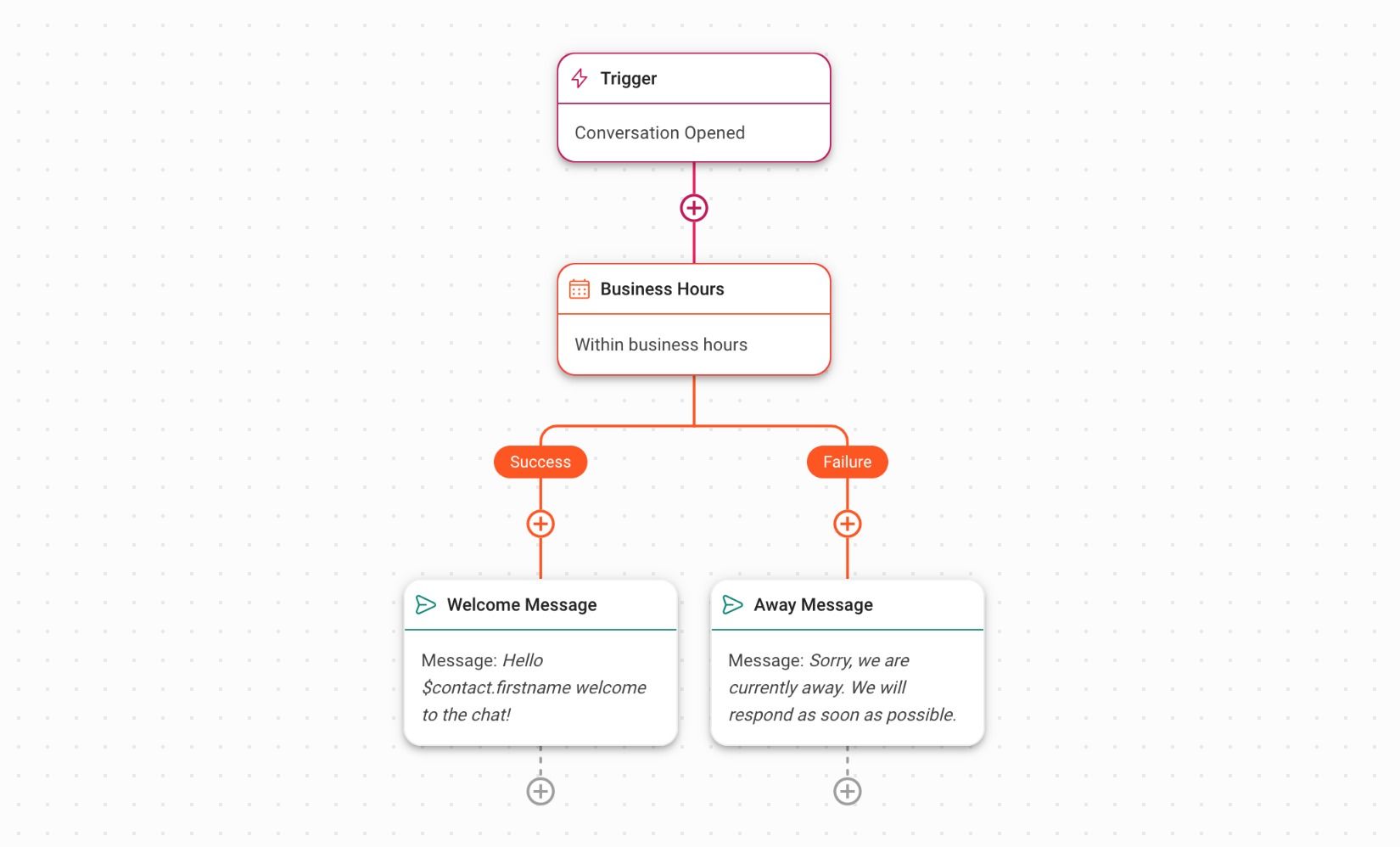
3. Klicken Sie auf Geschäftszeiten und legen Sie Datum und Uhrzeit fest.
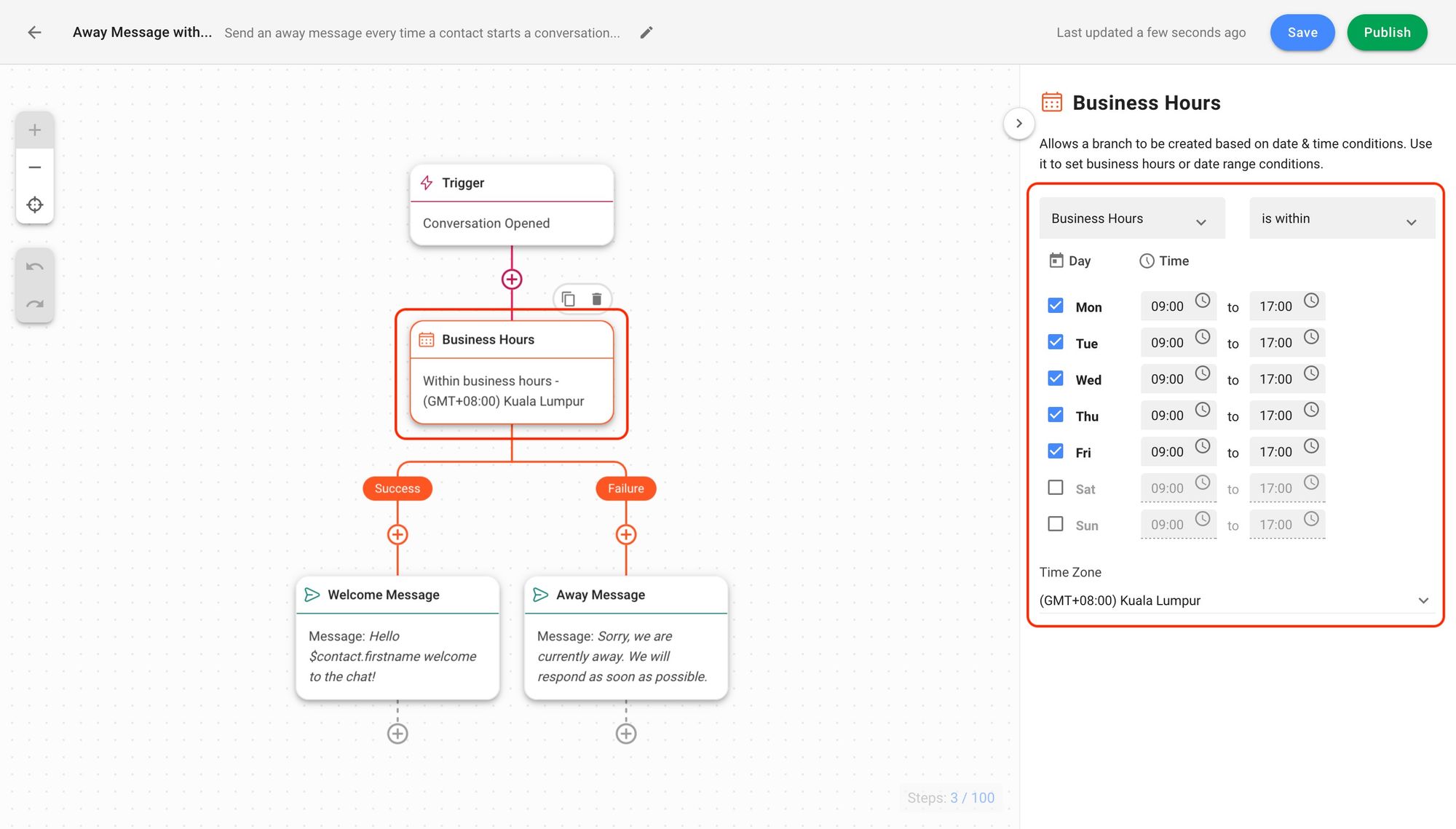
4. Klicken Sie auf die Willkommensnachricht oder Abwesenheitsnachricht, um den Inhalt der Nachricht zu bearbeiten.
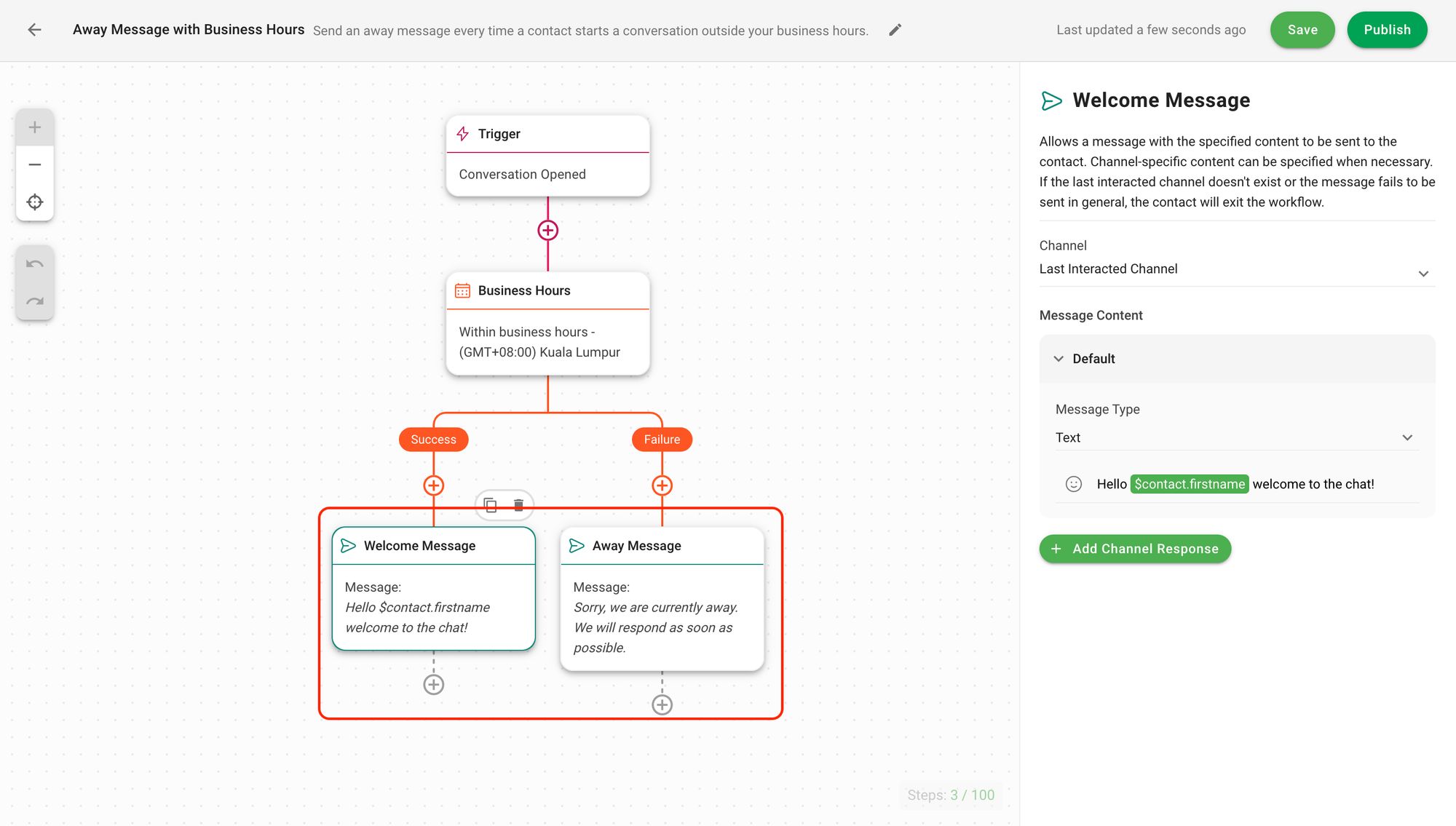
Stellen Sie sicher, dass Sie WhatsApp als Ihren Kanal auswählen. Entwerfen Sie schließlich Ihre Gruß- und Abwesenheitsnachrichten unterText. Wenn ein Kunde Sie während der Geschäftszeiten kontaktierte, erhält er Ihre Grußnachricht (Erfolgszweig); andernfalls erhält er Ihre Abwesenheitsnachricht (Fehlerzweig).
Optional: Fügen Sie einen Fragenschritt hinzu, um Informationen der Kunden zu erhalten, damit Sie sie zu einem späteren Zeitpunkt kontaktieren oder die Antwortzeiterwartungen festlegen können.
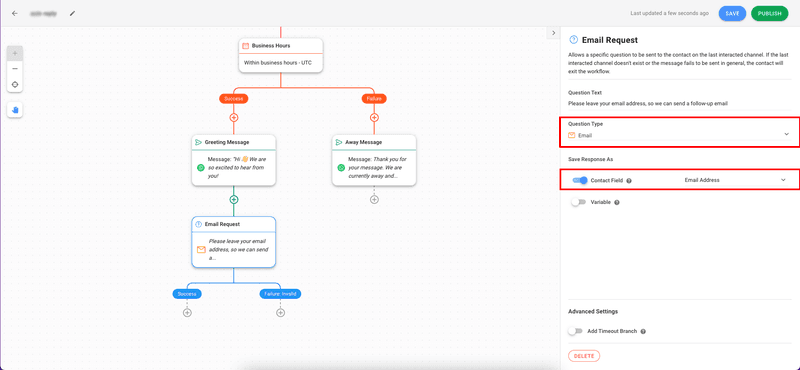
Und das ist es! Sie sind bereit, Ihre eigenen Auto-Antwort-Nachrichten in WhatsApp einzurichten und zu erstellen.
Mit dem Workflow-Automatisierungsbauerkönnen Sie noch komplexere Antworten und Prozesse automatisieren. Beispiele hierfür sind die Verwendung eines KI-Agenten zum Beantworten von FAQs, die Automatisierung von Kundenantworten auf WhatsApp-Massennachrichten oder WhatsApp-Broadcasts.
Bereit, mit Respond.io zu beginnen?
Auf der Suche nach einer Customer conversation Management-Plattform, die offiziellen WhatsApp API Zugriff bietet und für mehrere Benutzer konzipiert ist? Melde dich jetzt für respond.io an, um offiziellen WhatsApp API-Zugriff zu erhalten.
Verwandeln Sie Gespräche in Kunden mit der offiziellen WhatsApp-API von respond.io. ✨
Verwalten Sie WhatsApp-Anrufe und -Chats an einem Ort!
Weiterführende Hinweise
Müssen Sie WhatsApp verwenden, um mit einem größeren Publikum zu kommunizieren? Werfen Sie einen Blick auf folgende Artikel:






































 Elektronik
Elektronik Mode & Kleidung
Mode & Kleidung Möbel
Möbel Schmuck und Uhren
Schmuck und Uhren
 Außerschulische Aktivitäten
Außerschulische Aktivitäten Sport & Fitness
Sport & Fitness
 Schönheitszentrum
Schönheitszentrum Zahnklinik
Zahnklinik Medizinische Klinik
Medizinische Klinik
 Reinigungs- und Haushaltshilfen
Reinigungs- und Haushaltshilfen Fotografie & Videografie
Fotografie & Videografie
 Autohändler
Autohändler
 Reisebüro & Reiseveranstalter
Reisebüro & Reiseveranstalter




